
Isi
- Apa itu Koordinator Game Dota 2?
- Apa Penyebab Masalah Koordinator Game Dota 2?
- Memecahkan masalah Koordinator Game Dota 2
- Bacaan yang disarankan:
- Dapatkan bantuan dari kami.
Pemain Dota 2 mungkin mendapatkan masalah Koordinator Game dari waktu ke waktu. Masalah dengan server game biasanya diindikasikan oleh kesalahan di bagian atas klien Dota 2. Jika Anda mengalami kesulitan bermain online di Dota 2, pelajari apa yang dapat Anda lakukan untuk memperbaikinya di bawah ini.
Apa itu Koordinator Game Dota 2?
Game Dota 2 menggunakan satu set server yang disebut Koordinator Game untuk memfasilitasi perjodohan dan memungkinkan game untuk dilanjutkan di klien Dota 2. Meskipun Anda biasanya dapat bermain Dota 2 secara offline (bagus untuk pemula atau “pemula”) saat server tidak aktif, ini adalah masalah besar bagi sebagian besar pemain karena game ini lebih menyenangkan saat Anda online.
Saat server berhenti bekerja, seperti saat error "Mencari Koordinator Game Dota 2" terus ditampilkan, atau saat server tidak mengizinkan koneksi sama sekali, game menjadi hampir tidak berguna bagi sebagian besar pemain.
Apa Penyebab Masalah Koordinator Game Dota 2?
Ada sejumlah alasan untuk masalah Dota 2 khusus ini. Mari kita bahas masing-masing secara singkat di bawah ini.
Pemadaman sisi katup.
Mayoritas pemain Dota 2 mengalami masalah koneksi, penyebabnya eksternal atau berasal dari sistem Valve. Artinya, tidak banyak yang dapat Anda lakukan jika Anda terpengaruh olehnya. Yang bisa Anda lakukan hanyalah menunggu dan berharap Valve memperbaiki masalah secepat mungkin.
Masalah klien uap.
Dalam kasus lain, penyebab masalahnya mungkin terletak pada klien Steam, yang menghosting Dota 2. Server Steam juga dapat mati dari waktu ke waktu dan pemadaman dapat berbeda menurut wilayah. Masalah terkait Steam yang memengaruhi Dota 2 tidak begitu umum dan jika demikian, hanya dapat dirasakan oleh sejumlah kecil pengguna.
Masalah jaringan lokal.
Jaringan lokal pemain dapat mengalami masalah yang dapat menyebabkan masalah koneksi Dota 2. Ini biasanya terjadi jika Anda memiliki masalah koneksi yang lambat, atau jika koneksi terus terputus.
Memecahkan masalah Koordinator Game Dota 2
Jika Anda seorang pemain Dota 2 dan Anda terus mendapatkan kesalahan Koordinator Game saat mencoba bermain online, berikut adalah hal-hal yang dapat Anda lakukan untuk memperbaiki masalah tersebut:
- Periksa masalah terkait Valve.
Sebelum Anda melakukan pemecahan masalah apa pun pada PC atau jaringan Anda, hal pertama yang ingin Anda lakukan adalah melihat apakah ada pemadaman yang diketahui dari sisi Valve. Anda dapat melakukannya dengan mengikuti halaman Twitter resmi Dota 2 Valve.
Anda juga dapat memeriksa situs web pihak ketiga tidak resmi seperti downdetector.com untuk masalah server yang berkembang untuk Dota 2.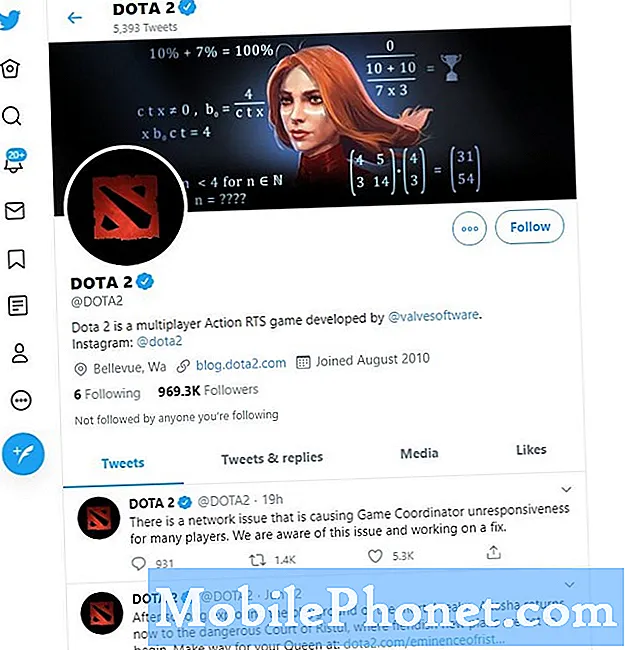
- Mulai ulang klien Dota 2.
Jika tidak ada pemadaman Dota 2 yang diketahui, ada kemungkinan bahwa kesalahan Koordinator Game yang Anda dapatkan mungkin bersifat sementara dan diisolasi hanya untuk PC Anda. Coba tutup dan buka kembali klien Dota 2 untuk melihat apakah itu akan membuat perbedaan.

- Pecahkan masalah klien Steam.
Klien Steam dapat menemukan bug seperti klien Dota 2. Jika tidak ada yang berubah setelah Anda memulai ulang Dota 2, Anda dapat memecahkan masalah klien Steam. Begini caranya:
-Tutup klien Dota 2.
-Keluar dari akun Steam Anda.
-Tutup klien Steam.
-Buka klien Steam lagi dan masuk kembali.
-Luncurkan klien Dota 2 dan coba mainkan online.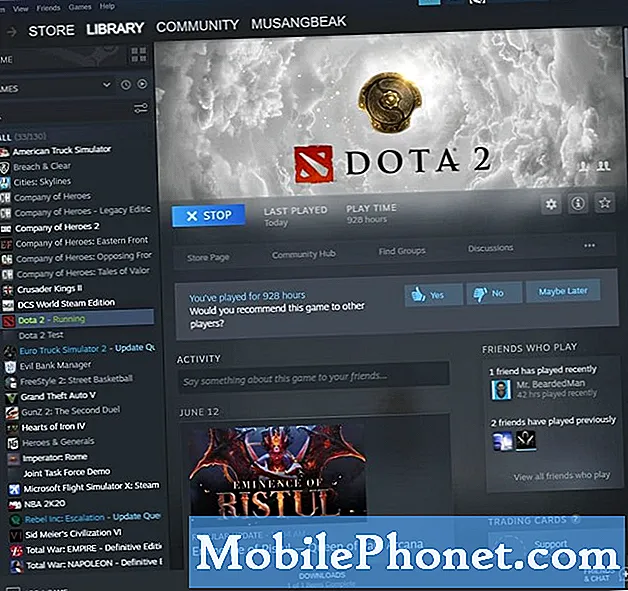
- Mulai ulang PC Anda.
Jika tidak ada solusi di atas yang membantu saat ini, coba reboot PC Anda dan lihat apakah itu akan memperbaiki masalah. Ini dapat membantu jika masalah tersebut disebabkan oleh masalah koneksi sementara di komputer Anda.

- Periksa masalah koneksi internet.
Jika Anda memiliki teman dari wilayah yang sama dengan Anda dan mereka tidak mendapatkan masalah Koordinator Game, mungkin penyebabnya mungkin dalam jaringan lokal Anda, atau dengan ISP Anda.
Anda dapat melakukan pemecahan masalah jaringan dasar dengan melakukan siklus daya jaringan lengkap di pihak Anda. Cukup mulai ulang modem / router dan komputer Anda selama sekitar satu menit dan kemudian periksa kembali permainannya.
Jika itu tidak membantu, cobalah untuk mendapatkan bantuan dari Penyedia Layanan Internet Anda untuk melihat apakah ada masalah dari pihak mereka.
Bacaan yang disarankan:
- Cara Memperbaiki PS4 Overheating Saat Memainkan Call Of Duty Warzone | Juni 2020
- Cara Memeriksa Pembaruan Driver GPU AMD
- Cara Memeriksa Dan Menginstal Pembaruan Driver GPU | NVIDIA
- Cara Memperbaiki Masalah Uplay Crashing dan Pembekuan
Dapatkan bantuan dari kami.
Mengalami Masalah dengan ponsel Anda? Jangan ragu untuk menghubungi kami menggunakan formulir ini. Kami akan mencoba membantu. Kami juga membuat video untuk mereka yang ingin mengikuti instruksi visual. Kunjungi Saluran Youtube TheDroidGuy kami untuk pemecahan masalah.


